MTS 文件虽然质量极佳,但并不总是与各种设备和软件兼容。为了能够播放和分享您的视频,您必须将它们转换为广泛支持的格式。MPEG 是广泛支持的视频格式之一;将视频转换为这种格式可以使您的视频更加通用。此外,您可以显著减小文件大小,从而更轻松地共享、存储和上传视频。在此过程中,您将发现如何 在线将 MTS 转换为 MPEG 和离线。如果您已做好准备,请查看以下详细信息。
第 1 部分。将 MTS 转换为 MPEG 的最佳方法
您刚刚结束了一次美妙的家庭度假,用高清摄像机记录了许多珍贵的瞬间。您很想重温这些回忆并与亲人分享。但有一个问题:您的视频是 MTS 格式,这种格式并不被广泛支持。您需要一个快速简便的解决方案将您的 MTS 视频转换为 MPEG,这是一种更广泛支持的格式。
见面 AVAide 视频转换,您可以拥有的最佳 MTS 到 MPEG 视频转换器。此程序可确保您的回忆在转换过程中以出色的质量保存。它将保留视频中的所有细节和清晰度。等待数小时来转换视频令人沮丧。AVAide 视频转换器针对速度进行了优化,因此您可以快速准备好视频以供播放或共享。除此之外,它还允许您根据自己的喜好更改视频和音频设置。
- 它的设计秉承了简洁的理念。
- 它可以一次将多个视频文件转换为另一个视频文件。
- 它提供裁剪、旋转、合并、效果等编辑工具。
- 它提供以下选项来提高视频质量。
- 它注入了速度加速技术。
第1步首先在您的计算机上下载并安装 AVAide MP4 转换器。安装后,运行该程序即可开始使用。
第2步接下来,打开该程序。单击 (+)按钮 转换器 选项卡,可帮助您访问计算机的文件夹。查找要转换为 MPEG 格式的 MTS 视频并将其导入。
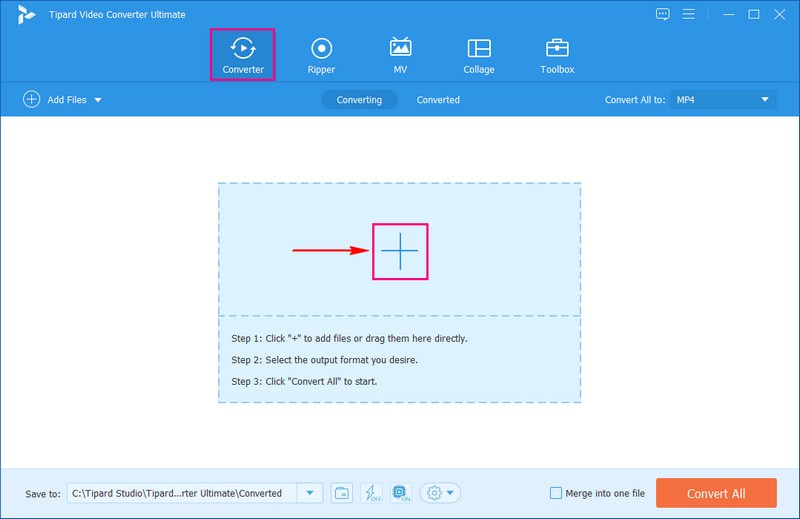
第 3 步添加视频后,转到 轮廓 下拉菜单。从那里,选择您想要的视频格式,即 MPEG.
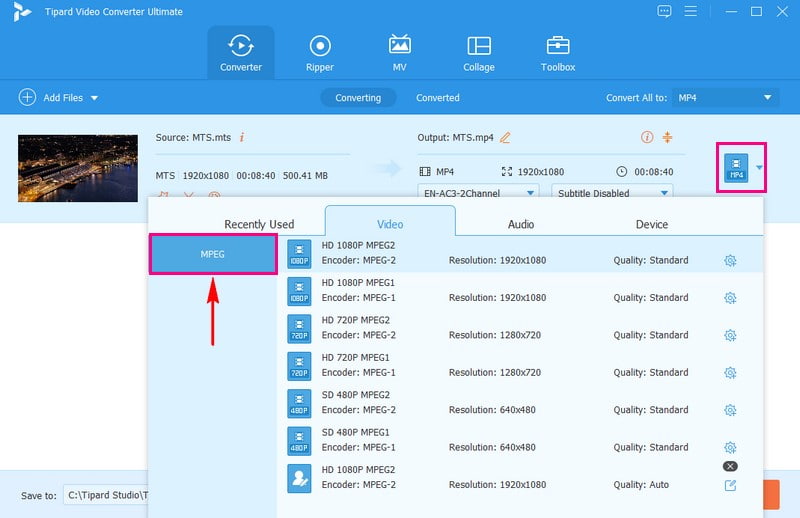
第四步如果要根据需要更改视频和音频设置,请点击 自定义配置文件 按钮。您可以更改以下选项 编码器, 帧率, 解决, 和 比特率 在下面 视频 设置。此外,您还可以修改 编码器, 渠道, 采样率, 和 比特率 在下面 声音的 设置。完成后,点击 创建新的 保存您的更改。
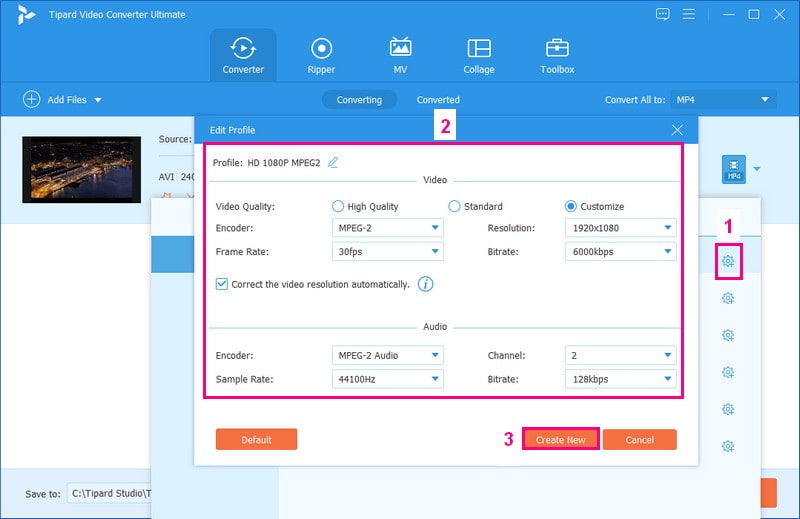
第 5 步对更改感到满意后,就可以将 MTS 视频转换为 MPEG 格式了。单击 全部转换 按钮。转换后的视频将出现在计算机的本地文件夹中。
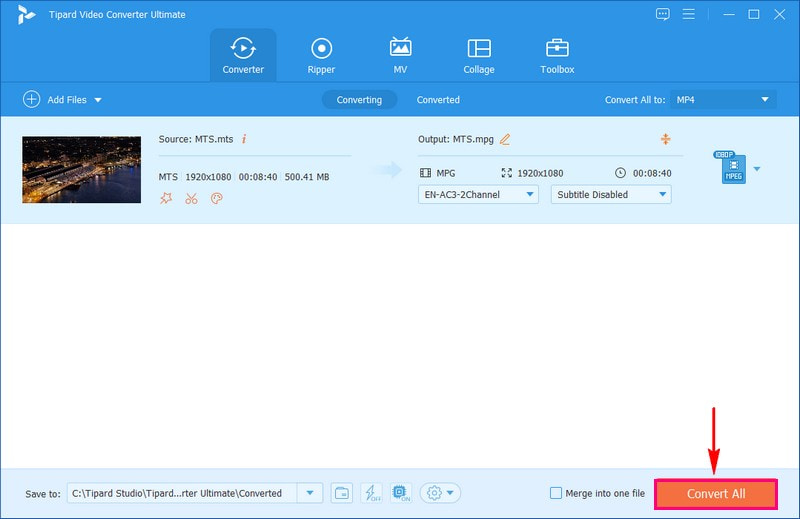
就是这样!您已经学会了如何使用出色的 AVAide 视频转换器将 MTS 文件转换为 MPEG。转换过程很简单,因此您可以轻松完成任务。
第 2 部分。在线将 MTS 转换为 MPEG
介绍 AVAide 免费在线 MPEG 转换器,您在线将 MTS 转换为 MPEG 的简单易用的解决方案。此在线转换器的主要优势之一是您不必用其他程序弄乱您的计算机。您可以直接通过 Web 浏览器访问和使用它。它适用于所有具有互联网连接和 Web 浏览器的操作系统。
AVAide 免费 MPEG 在线转换器的设计理念是简单易用。直观的界面引导您逐步完成转换过程。此外,您不必等待很长时间才能获得转换后的视频。事实上,这款在线转换器可以帮助您轻松便捷地在线将 MTS 转换为 MPEG。
第1步通过您的网络浏览器访问 AVAide Free MPEG Converter Online 官方网站。
第2步在主屏幕上,点击 添加您的文件 按钮引入您想要转换为 MPEG 的 MTS 视频。
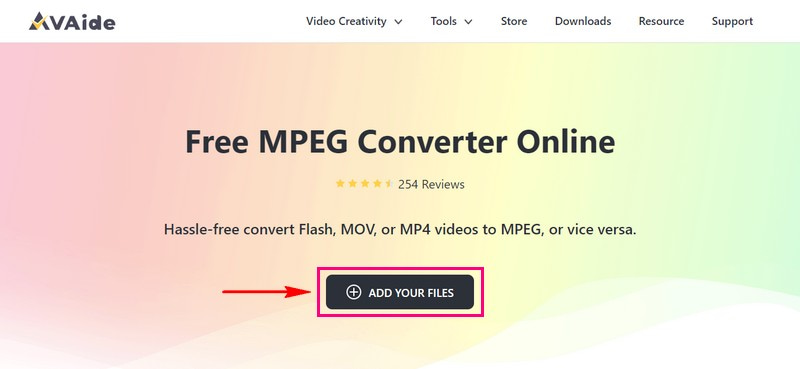
第 3 步屏幕上将出现一个新窗口。在该窗口中,选择 MPG 从格式列表中。
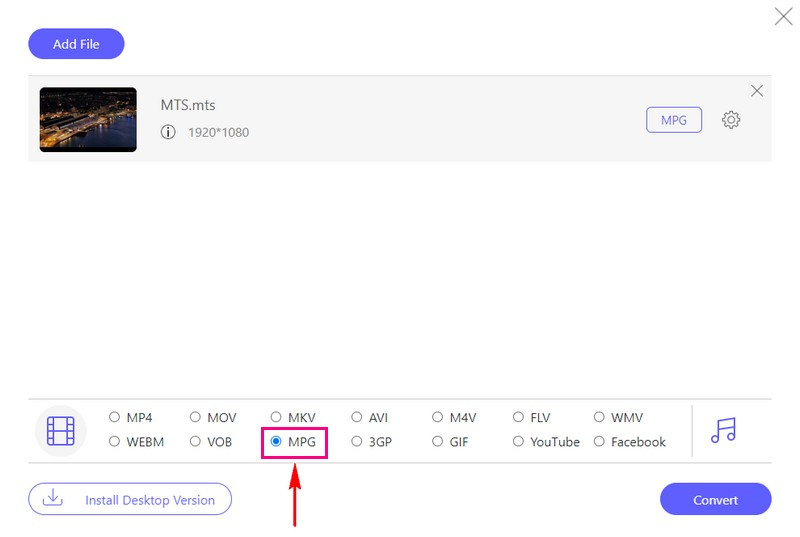
第四步在您选择的格式旁边,您将看到一个按钮,看起来像 齿轮;点击它。在这里,您可以个性化视频和音频的外观和声音。设置完成后,按 好的 按钮来应用您的更改。
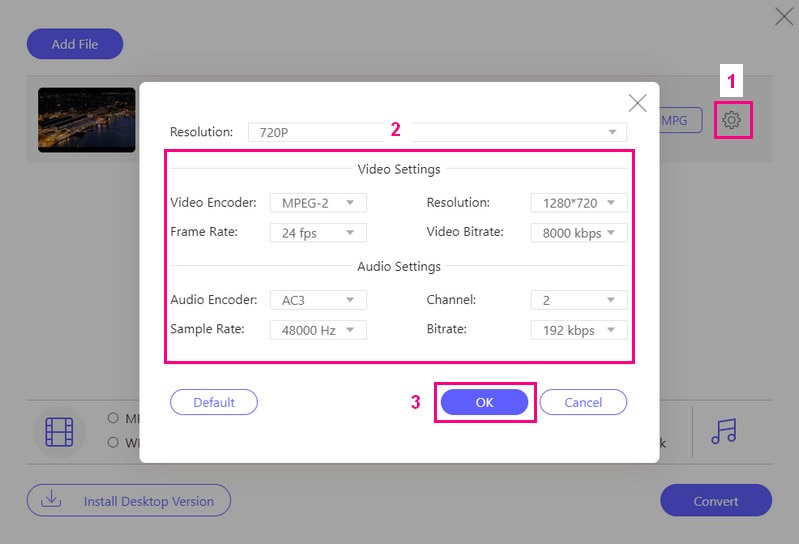
第 5 步对视频和音频设置满意后,点击 转变 开始转换过程。之后,转换后的视频(MPEG)将保存在您的计算机上。
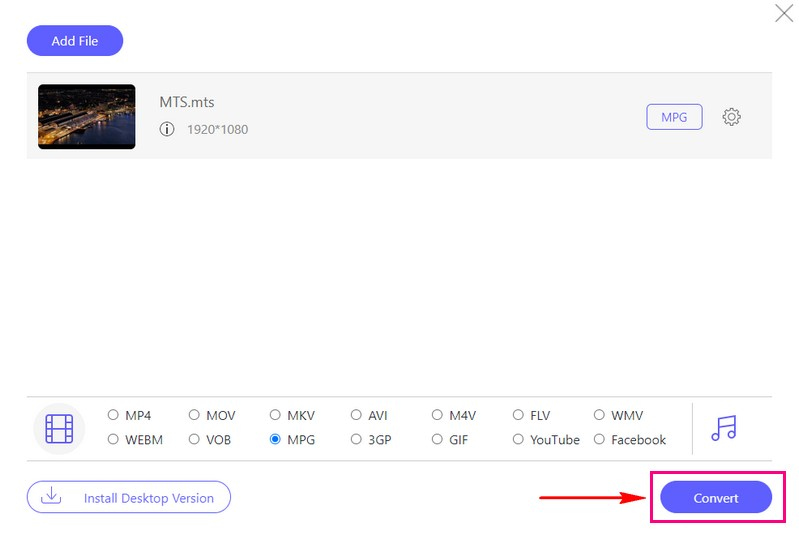
第 3 部分。MTS 与 MPEG
MTS 是一种以出色的质量而闻名并用于专业设置的视频格式。但是,这些文件很大,在不同设备上共享或播放可能很棘手。另一方面,MPEG 是一种多功能视频格式,具有针对特定用途的不同版本,例如 MPEG-1、MPEG-2 和 MPEG-4。这些文件较小,适用于多种设备,但视频质量可能略低。
第 4 部分。有关将 MTS 转换为 MPEG 的常见问题
如何使用 HandBrake 将 MTS 转换为 MPEG 免费软件?
首先,在电脑上打开 HandBrake。要导入 MTS 视频,请单击界面左上角的“源”按钮。在界面中央,选择 MPEG 作为输出格式。最后,单击“开始”按钮并获取转换后的输出。
有免费的 MTS 文件到 MPEG 转换器吗?
是的!最好的 MTS 到 MPEG 转换器之一是 AVAide 免费在线 MPEG 转换器。它允许您将一个文件转换为另一个文件,而无需订阅。
Mac 和 Windows 上最好的 MTS 到 MPEG 转换器有哪些?
Mac 和 Windows 上最好的三款 MTS 转 MPEG 转换器是 AVAide Video Converter、HandBrake 和 Freemake Video Maker。这些转换器以其用户友好的界面和稳定的性能而闻名。您在它们之间的选择可能取决于您拥有的计算机类型以及您在转换视频时想要执行的具体操作。
哪种格式的视频质量更好,MTS 还是 MPEG?
MTS 通常能提供更美观的视频,因为它是高清的。但 MPEG 视频可能看起来不太好,尤其是在非常小的时候。
MTS 和 MPEG 格式的常见用途是什么?
人们经常使用 MTS 进行顶级视频录制,尤其是在专业场合。另一方面,MPEG 适用于许多用途,例如在线流媒体、制作 DVD 和共享媒体。
总之,如果您需要将 MTS 视频转换为 MPEG,您可以选择多种选项。您可以使用 AVAide Video Converter 进行深入的视频转换,也可以使用 AVAide Free MPEG Converter Online 获得便捷的在线解决方案。这些 MTS 到 MPEG 视频转换器 可以帮助您轻松获得所需的输出。无论您选择哪种 AVAide 工具,您都可以信赖其质量和易用性,以确保满足您的 MTS 到 MPEG 转换需求。
您完整的视频工具箱,支持 350 多种格式的无损转换。



 安全下载
安全下载


